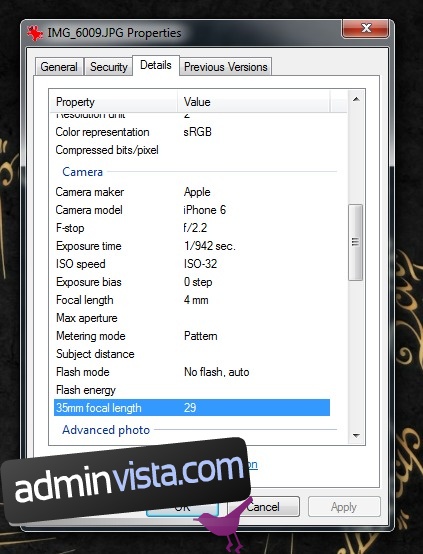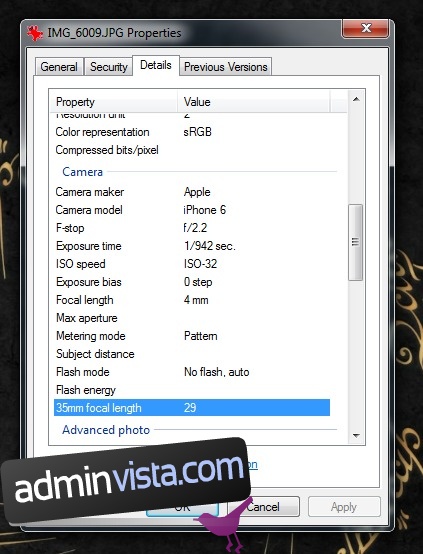
Lär dig genom att göra är möjligen det bästa sättet att lära sig att göra vad som helst. Det är inte heller det smidigaste sättet att lära sig en ny färdighet om du inte hittar en riktigt bra startguide. Fotografering är en färdighet som du enkelt kan utveckla bara genom att ta fler foton (selfies ingår inte) och när du väl har kommit på några grundläggande saker som tredjedelsregeln vill du gå djupare. Du vill se vilka kameror som finns där ute och vad de kan göra. Du vill se vilka inställningar, exponeringsnivå, brännvidd, exponeringstid etc som används för att fånga en viss inställning och vad som fungerar bäst för landskap. För foton som du kan hitta online på webbplatser som Flikr kan informationen göras tillgänglig av ägaren själv, men om inte, och om den inte har raderats, så kan du kontrollera det själv utan att behöva några extra appar. Detta fungerar på både Windows och OS X.
Hitta ett foto som du gillar och vill veta mer om från en fotografs synvinkel. Du kan hitta bra bilder på Flickr eller Instagram. Ladda ner den till ditt skrivbord. Högerklicka på bilden och i Windows välj ”Egenskaper” från högerklicksmenyn. I egenskapsfönstret går du till fliken Detaljer och scrollar ner till avsnittet ”Kamera” där du kan se vilken kamera som användes för att ta fotot och andra kamerainställningar. Dessa inkluderar ISO-tal, exponeringstid, F-stopp och mer.
För foton tagna med en kamera och senare redigerade eller manipulerade med appar som Instgram, behålls informationen som standard om du inte uttryckligen utesluter dem när du sparar den.
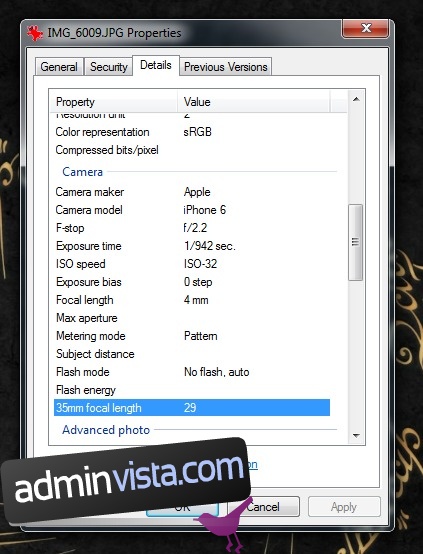
På OS X följer du bara efter istället för att klicka på Egenskaper i högerklicksmenyn, du kommer att klicka på ”Hämta info”. I fönstret som öppnas expanderar du avsnittet Mer information för att visa kameradetaljer och inställningar. Prova att replikera dessa inställningar på din kamera när du tar bilder nästa gång och se hur bra de fungerar på ditt motiv och med din kamera.